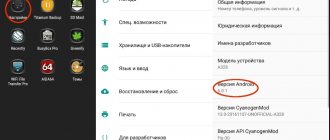Смартфон Lenovo A328 обладает четырехядерным процессором MT6582M, с частотой 1,3 ГГц. Встроенной памяти (ROM) – 4гб, а оперативной (RAM) 1гб. В целом, Lenovo A328 не плохой смартфон, но лично мне не очень нравиться заводская прошивка данной модели. Я сразу же установил неофициальную (кастомную прошивку). И об этом я хочу рассказать в данной статье.
Все действия со смартфоном вы выполняете на свой страх и риск. Я не несу ответственности за поломку устройства.
Прошивка Lenovo A328
Lenovo A328 представляет собой идеальное соотношение качества и цены. На него обязательно следует обратить внимание всем, кому необходим стильный внешне и функциональный внутренне смартфон. Модель имеет мощный процессор с 4 ядрами, 4,5” дисплей и целый ряд интересных функций. С такой диагональю экрана устройство отлично подойдет для чтения электронных книг, интернет-серфинга и различных игр.
Прошивка Lenovo A328 поможет восстановить работоспособность устройства в случае возникновения системных сбоев, а также обновить микропрограмму до актуальной версии.
Драйвера, прошивка, FlashTool:
Как перепрошить Lenovo A328
Перед тем, как запустить прошивку Lenovo A328, необходимо установить на ПК драйверы режима прошивки смартфона.
- Отключите девайс от USB порта.
- Выключите смартфон, снимите при выключении чекбокс с пункта «Быстрая загрузка»
. Вытащите батарею. - Откройте на ПК диспетчер устройств.
- Скачайте драйвера прошивки и разархивируйте их в любое удобное место.
- Девайс без аккумулятора подключите к ПК. На пару секунд в диспетчере устройств будет отображаться неопределенное устройство. Кликните по нему мышкой, пока оно не исчезло и выберите в контекстном меню «Обновить драйверы»
. Укажите путь, по которому вы распаковали скачанные драйвера. - После корректной установки драйверов Lenovo A328 будет определен в разделе Порты.
Завершив установку драйверов, вы можете приступать к процессу прошивки:
- Отключите устройство от ПК, выключите его и извлеките/вставьте аккумулятор.
- Скачайте архив с файлами прошивки и извлеките их в корневой каталог диска C.
- Скачайте и разархивируйте программу прошивальщик в корневой каталог диска C, в папку с названием FlashTool.
- Запустите Flashtool.exe.
- В возникшем окне нажмите на кнопку Scatter-loading
, перейдите в папку, куда были извлечены файлы прошивки, выберите подпапку
target_bin
, а затем выберите файл
MT65xx_Android_scatter_emmc.txt
. - В верхней части окна установите чекбокс на DA DL ALL WITH Cheksum
. - Нажмите на кнопку Firmware->Upgrade
в верхней части экрана. - Подключите к ПК выключенный смартфон с изъятым аккумулятором, после чего процесс прошивки автоматически стартует.
- Дождитесь, пока процесс инсталляции будет завершен, после чего на экране появится небольшое окно с заголовком Download OK!.
- Отсоедините Lenovo A328 от ПК, установите аккумулятор обратно и включите девайс.
Установка Recovery на Lenovo A328 через стоковое меню восстановления.
Нам нужно скачать файл установщика Recovery и поместить его в корень MicroCD нашего смартфона. Скачать Recovery можно на различных форумах поддержки Lenovo. Для примера я выложу Recovery, которое, использую сам, а именно TWRP 3.0.2. Устанавливать я его буду через Recovery другой модификации. После того как вы поместили файл Recovery.img в корень флеш карты, нужно перезапустить устройство в режим рекавери. Нажимаем Install (Установка) и выбираем файл Recovery.img на флеш карте. В различных версиях рекавери может понадобиться переключить режим установщика с «.zip», на «.img».
Для установки достаточно подтвердить действием свайпнув по указательной линии. Само рекавери ставиться очень быстро, пару секунд.
Рекомендации по прошивке Lenovo A328
Обратите внимание, что после установки драйвера прошивки, название устройства в Диспетчере задач может отличаться от названия модели смартфона. Это не принципиально.
Если вы не успели попасть по устройству в Диспетчере задач – отсоедините и подсоедините его к ПК опять.
Перед началом процедуры обновления ПО уровень заряда аккумулятора должен составлять минимум 30%. Лучше, если батарея будет заряжена полностью.
Если процесс прошивки не стартовал после подключения устройства к ПК, убедитесь, что на экране есть индикация зарядки, извлеките кабель со смартфона, выждите 30 секунд и повторно подключите его к девайсу.
Недостатки Root
Как и во всем другом, в получении Root доступа имеются свои недостатки. В первую очередь, устройство лишается гарантии и в случае «чего-то такого», при условии, что вы не сможете откатить свой «девайс» на официальную прошивку, ремонтировать его придется исключительно за свой счет. Процедура рутования несложная — делая все в соответствии с описаниями можно добиться желаемого, но если у вас нет никакого опыта, потенциальный риск сохраняется — при неблагоприятном стечении обстоятельств устройство может превратиться в непригодный для использования «кирпич». Еще один немаловажный недостаток — открытие Root-привилегий подразумевает вмешательство в системные файлы и влечет за собой потерю возможности обновляться «по воздуху» (устанавливать OTA обновления). Точнее, возможность обновляться может и не пропасть, но последствия обновления будут непредсказуемыми. Самое безобидное из них — потеря root-привилегий, но возможны и более фатальные варианты — вплоть до получения «кирпича».
Прошиваем телефон Lenovo A328
Мобильный телефон Леново А328 – оптимальный выбор для ценителей сочетания хорошей цены и высокого качества. Он надёжно работает, справляясь с массой повседневных задач. В то же время иногда у пользователей возникает потребность перепрошить данное мобильное устройство, чтобы сделать его работу лучше.
Обычно перепрошивать смартфон рекомендуют с помощью специалистов в данной области. Но это, в принципе, под силу любому рядовому пользователю, даже далёкому от глубин познания в области техники.
Сегодня мы расскажем вам, как прошить Lenovo a328 максимально быстро и удобно.
Выбор прошивки
Пользователю необходимо правильно определиться с системой. Каждая устанавливаемая в «Леново А328» прошивка уникальна по-своему. Официальная версия имеет стандартную сборку, но «кастомные» версии могут сильно отличаться.
Вместе с системой, предлагаемой производителем, пользователь получает стандартный набор программ и функций. В переработанных версиях некоторые приложения, виджеты и иконки отсутствуют. Стабильнее всего будет официальная прошивка «Андроид». «Леново А328» без проблем работает и на большинстве «кастомных» систем. Выбирая прошивку, обязательно нужно изучить её особенности.
Алгоритм действий
- Устанавливаем на компьютер драйвера, которые нужны, чтобы прошить телефон:
- Драйвер расширенной работы смартфона с ПК (режим модема, режим отладки по USB и т.д.) — Скачать Lenovo Usb Driver х86/х64 Autorun v1.0.10.zip;
- Драйвер специального режима — драйвер режима прошивки смартфона с ПК (автоинсталлер) х86/х64 — Скачать Driver Auto Installer v1.1236.00.zip.
- Выключите мобильное устройство и извлеките из него батарею.
- Подключите гаджет к компьютеру при помощи USB-провода.
- Откройте на компьютере «Диспетчер устройств».
- Скачанные драйвера разархивируйте и разместите в удобном для вас месте.
- В диспетчере устройств телефон без батареи будет распознаваться как неопределённое устройство.
- Кликаем по этому устройству мышкой, после чего выбираем в контекстном меню «Обновить драйвера».
- Система запросит путь к драйверам, и вы укажете место, куда распаковали архив.
- Сразу после того как драйвера для смартфона будут установлены, он определится в категории «Порты».
- Отключаем смартфон от компьютера и выключаем гаджет.
- Качаем на компьютер архив, содержащий файлы прошивки, в дальнейшем извлекая их в корневой каталог диска С:
- Официальная прошивка A328 ROW S329 150708 (965Мб).
Советы по прошивке
Если после установки драйверов прошивки в «Диспетчере» вы видите неправильное отображение названия модели мобильного устройства, то не стоит беспокоиться. Это допустимо и вполне нормально.
Если случилось так, что вы не успели нажать на устройство в «Диспетчере задач», то достаточно будет отсоединить его и подключить заново.
Не забывайте о том, что перед началом обновления ПО заряд аккумулятора должен составлять как минимум треть общего объёма. Идеально же будет иметь полностью заряженную батарею.
На случай если вы не наблюдаете старт процедуры прошивки телефона после его подключения к компьютеру, рекомендуем убедиться, что на экране присутствует индикация зарядки. Если её нет, то извлеките кабель из телефона, а через 30 секунд вставьте обратно.
Установка драйвера режима прошивки
Для Windows 7/XP кликаем правой кнопкой мышки по ярлыку «Мой компьютер». Выбираем «Управление» — «Диспетчер устройств».
Затем вытаскиваем аккумулятор с гаджета и, подсоединяем его к компьютеру. Примерно на пару секунд в диспетчере устройств появится неопознанное устройство.
Затем, пока оно не исчезло жмём по нему правой кнопкой мышки и, выбираем «Обновить драйвер». В открывшимся окне тапаем по пункту «Выполнить поиск драйверов на этом компьютере».
Теперь нам только остаётся указать путь куда мы распаковали драйвер (у меня это рабочий стол). Жмём кнопку «Обзор». Выбираем наш драйвер, кликаем «Ок».
В открывшемся окне подтверждаем нажав на кнопку «Далее». Начнётся процесс установки драйвера. Жмём кнопку «Закрыть».
Если всё сделали правильно, то в диспетчере устройств на пару секунд должно появиться следующее устройство.
На этом установка драйверов закончена.
Пошаговая инструкция по прошивке смартфона Lenovo A328
Внезапный обрыв прошивки, например в момент отключения электроэнергии, может привести к полной потере работоспособности смартфона без возможности его восстановления. Поэтому безопасней всего прошивать на ноутбуке с хорошим и заряженным аккумулятором, а также иметь хороший USB кабель и не расшатанное гнездо. Зарядите смартфон не менее чем на 75%.
Извлекаем содержимое архивов и запускаем установку драйверов: файл Driver_Auto_Installer-v5.1632.00.exe. Установка стандарта: нажимаем “Instal“, соглашаемся на установку нажимаем “Да“, по завершении нажимаем “Ok“, “Finish” и перезагружаем компьютер.
После перезагрузки компьютера открываем «Диспетчер устройств» и подключаем выключенный смартфон кабелем USB к компьютеру. Начнётся установка драйвера и после успешной установки в «Диспетчере устройств» в разделе «Порты (COM и LPT)» появится подключенный смартфон под названием «MediaTek PreLoader USB VCOM (Android)». Если драйвер не успел установиться, то выдерните и снова подключите шнур USB.
Переходим в папку «SP_Flash_Tool_exe_Windows_v5.1520.00.000» и запускаем файл «flash_tool.exe».
В открывшейся программе нажимаем кнопку «Scatter-loading».
В папке с прошивкой выбираем файл “MT6582_Android_scatter.txt” и нажимаем кнопку “Открыть“.
В выпадающем списке выбираем “Firmware Upgrade“
Нажимаем кнопку «Download».
Подключаем выключенный смартфон к компьютеру. В процессе прошивки в нижней части окна утилиты (в области статуса) будут отображаться стадии прошивки – двигаться цветовой индикатор прогресса и изменяться числовые значения (несколько раз, для каждой стадии).
Об успешном окончании процесса прошивки свидетельствует появившееся окно с большим зеленым кольцом.
Вынимаем USB кабель из смартфона, передёргиваем аккумулятор и включаем. Первичная загрузка смартфона после перепрошивки включает процесс инициализации устройства, и занимает более продолжительное время, чем обычно. После загрузки проходим стандартную процедуру настройки и попадаем на начальный экран.
Как попасть в рекавери на Lenovo A328 и сделать сброс настроек (Hard Reset) чтобы убрать графический ключ
- Выключить телефон.
- Нажать кнопку включения и сразу после вибрации, не отпуская кнопку включения, нажать одновременно обе кнопки громкости.
- Держать их нажатыми до тех пор пока аппарат не перейдет в Рэкавери.
- Далее в меню Рэкавери кнопкой громкости “–” выбрать пункт «wipe/factory reset», подтвердить выбор кнопкой громкости “+“, и далее обязательно выбрать «Yes – delete all data».
- Для завершения процесса, выбрать пункт «reboot system now».
Восстановление IMEI Lenovo A328 через инженерное меню
Восстановление IMEI (International Mobile Equipment Identity — международный идентификатор мобильного оборудования) может потребоваться в том случае если в телефоне нет сети, но при этом сим карту он видит. Такое может случиться если прошить телефон с полным форматированием памяти. IMEI как правило находятся на шильдике под аккумулятором. Чтобы проверить IMEI в телефоне нужно набрать команду *#06#, сколько SIM-карт в телефоне столько будет и IMEI.
- Для начала переписываем IMEI с шильдика под аккумулятором.
- Чтобы попасть в инженерное меню нужно набрать номер *#*#3646633#*#*.
- Далее идём по пунктам “Connectivity” ⇒ “CDS Information” ⇒ “Radio Information”.
- Нажимаем “Phone1” и в поле вводим команду AT+ EGMR=1,7,”Ваш имей” (между AT+ и EGMR должен быть пробел), затем нажимаем “OK“.
- Возвращаемся к “Phone2” и в поле вводим команду AT+ EGMR=1,10,”Ваш имей” (между AT+ и EGMR также должен быть пробел), затем нажимаем “OK”.
- Перезагружаем смартфон, набираем *#06# и проверяем imei, теперь он должен быть на месте.
Получение Root — прав для Lenovo A328
Для получения Root — прав необходимо загрузиться в режиме TWRP-recovery. Для этого жмём клавишу включения, на две, три секунды. Услышим небольшой вибро отклик. В этот момент отпускаем клавишу включения и, одновременно зажимаем плюс и минус на клавиши громкости. До полной загрузки аппарата в режим TWRP-recovery. Жмём по кнопке «Reboot».
В следующем окне нажимаем на кнопку «Power off». Сдвигаем бегунок вправо. Аппарат выключится.
После чего сразу его включаем. Наберитесь терпения, аппарат включается очень долго. После включения смартфона находим иконку SuperSU Installer и кликаем по ней.
Далее жмём «TWRP». Затем «Continue». Смарт перезагрузится. Заходим в меню находим иконку «Super SU». Открываем программу. Переходим в «Настройки». Ставим галочку на пункте «Суперпользователь разрешён».
Прошивка Lenovo a328
В этой статье вы узнаете, как установить прошивку на lenovo a328. Подробно показано как прошить Леново а328 через компьютер и через стороннее recovery. Процедура связана с рисками, поэтому рекомендуем внимательно читать инструкцию, а также дополнительные материалы по ссылкам.
Важно! Информация для ознакомления. Вся ответственность лежит исключительно на владельце. Не рекомендуется выполнять прошивку пользователям, не имеющим должного опыта и понимания возможных последствий.
Сброс к заводским настройкам Lenovo A328
Леново А328 работает на базе операционной системы Андроид версии 4.4. Начиная с 2008 года в Андроид-смартфонах начала появляться очень интересная система графических ключей блокировки устройства. Со временем подобные пароли становились всё популярнее, так как неплохо защищали смартфон от посторонних людей. Однако как поступать в тех случаях, когда владелец сам напрочь забыл свой графический ключ? В таких ситуациях и пригодится прямой сброс смартфона до заводских настроек, кстати, абсолютно то же касается и более привычных числовых ПИН-кодов.
Также во время длительной эксплуатации смартфон может начать вести себя не совсем адекватно. Могут проявлять себя мелкие повисания, телефон может стать «задумчив», скорость работы и реакция на команды сильно упасть. Такое поведение чаще всего связано с переполнением памяти устройства различными «мусорными», ненужными программами или элементами. Дабы не искать и не удалять каждую из них вручную, можно произвести жёсткую перезагрузку. Также в последнее время в сети развелось множество зловредных рекламных вирусов, которые загружают на телефон различные баннеры и очень портят настроение владельцу смартфона. Бороться с такими вирусами очень тяжело, антивирусные программы довольно часто их не видят, а сами они маскируются так хорошо и так глубоко сидят в телефоне, что вручную их практически не достать. В таких случаях также может понадобиться полный сброс смартфона до состояния заводских настроек.
Инструкция по установке официальной прошивки через SP Flash Tool
Важно! Рекомендуется сделать резервную копию прошивки, а так же NVRAM. Как выполнить резервную копию, смотрите тут или в этой инструкции.
Скачайте заводскую прошивку. Обычно в архиве идет программа SP Flash Tool с подходящей версией. Установите драйвера.
- Откройте Flash Tool, нажмите на кнопку «Scatter-Loading».
- Укажите путь к файлу, в подпапке target_bin. Для удобства поместите прошивку в корневую папку локального диска.
- Отметьте флажок DA DL ALL WITH Cheksum.
- Нажмите на кнопку «Firmwere – Upgrade», после чего программа перейдет в режим ожидания подключения телефона.
- Выключенный телефон подключите к компьютеру, и ждите окончание процесса, обычно 7 минут.
- Запрещается отключать кабель, пока не появится окно с уведомлением об успешной прошивке.
- Включите аппарат. Первый запуск пройдет продолжительнее последующих. Наберитесь терпения и подождите 5-7 минут.
Recovery
Установив специальную программу, можно прошивать аппарат без дополнительных средств. Потребуется лишь найти необходимую систему и сохранить её прямо на флешку телефона.
Прошивка при помощи Recovery требует наличия Root прав. Пользователь должен взвесить все за и против, поскольку есть вероятность потери гарантии. Для получения Root необходимо скачать файл TWRP Recovery, соответствующий модели устройства. Потребуется также программа Mobileuncle MTK Tools.
Затем следует приступить к получению Root прав. Для этого нужно запустить Mobileuncle и выбрать с помощью «Обновление Recovery» файл TWRP, находящийся на флешке. После этого телефон следует перезапустить.
Запустить «Рекавери» можно при включении аппарата с помощью комбинации кнопок, которая для каждого аппарата своя. Чаще всего, в «Леново» следует зажимать клавишу питания и регуляторы громкости, чтобы войти в Recovery.
Запустив «Рекавери», пользователю следует зайти в раздел Wipe и перейти в Cache – Dalvik – Data – System. Во вкладке «Система» необходимо нажать Internal SD и выбрать прошивку. После запуска начинается продолжительная установка. Первый запуск аппарата также долгий.
Инструкция по сохранению бэкапа NVRAM
Откройте утилиту Flash Tool.
Укажите scatter-файл стандартной прошивки. Для модели a328 ссылка на скачивание тут.
В программе нажмите на вкладку «Readback», после чего на кнопку «добавить» – «Add».
Нажмите дважды, на появившейся ниже строке, после чего сохраните файл в удобном для вас месте.
Далее появится окно «Readback block start adress», где требуется вписать данные из «scatter-файла». Откройте файл программой WordPad или NotePad++, для удобства работы. Найдите строку «partition_name: NVRAM». Из блока скопируйте «linear_start_addr» и «partition_size», как показано на изображении.
После обновления информации, строка с нулями сменится на введенные вами данные.
Далее нажмите на кнопку «Read Back».
Подготовьте смартфон, зарядите батарею. Затем отключите в настройках опцию быстрой загрузки, а после выключите аппарат. Выньте и установите назад батарею.
Подключите смартфон к компьютеру в выключенном состоянии.
Внизу появится синяя строка, а по окончанию появится окно, уведомляющее об успешном окончании.
Отключите телефон, перепроверьте, сохранилась ли резервная копия.
Важно! Для устройств на платформе МТ67хх, помимо NVRAM, необходимо сохранить NVDATA. Данные следует брать так же из scatter-файла, и следовать данной инструкции начиная с 3 пункта.
Если конструкция телефона не позволяет извлечь аккумулятор, пропустите это действие.
Преимущества Root
Имея полный доступ к профилю главного администратора (superuser) вы получаете ряд возможностей, недоступных в обычном режиме работы. В первую очередь, получение Root дает возможность удалять стандартные приложения, навязываемые производителями устройств, менять темы и ярлыки, а так же запускать специализированные приложения, существенно расширяющие возможности смартфона (обычно такие приложения требуют Root-прав). Кроме того, появляется возможность изменять системные файлы (Recovery image, Bootloader или изображения, выводимые при загрузке), запускать исполняемые файлы Linux, устанавливать приложения на карту памяти или переносить на нее кэш программ. В отдельных случаях после модификаций ОС, доступных только после получения Root-прав, возможно даже добиться небольшого, но все же увеличения производительности времени автономной работы аппарата.
Инструкция по установке TWRP
- Скачайте архив с TWRP.
- Архив с SP Flash Tool.
- Откройте Flash Tool.
- Нажмите на кнопку «download agent» и выберите файл «MTK_AllInOne_DA.bin», что лежит в папке с программой. Обычно файл автоматически подхватывается при запуске утилиты.
- Далее нажмите на «scatter-loading» и укажите местоположение scatter-файла recovery.
- Появится список прошиваемых файлов. Флажки автоматически появятся на BOOTIMG и RECOVERY.
- Установите тип загрузки «Download only».
- Отметьте флажок DA DL ALL WITH Cheksum.
- Нажмите на кнопку «Download». Затем подключите телефон в выключенном состоянии и без аккумулятора.
- Ниже забегают полосы прогресса прошивки.
- Как только появится окно, уведомляющее об окончании процесса, телефон можно отключить.
Инструкция по установке прошивки через TWRP
Алгоритм действий аналогичен тому, что описан в теме с lenovo a319. Следуйте указаниям из инструкции. После очистки кэша, выполните перезагрузку recovery. Установите кастомную прошивку для lenovo a328.
Установка Recovery с помощью приложения Rom Manager.
Для этого способа вам потребуются права суперпользователя (root). Загружаем приложение Rom Manager из Google Play. Нажимаем в приложении первую ссылку «Recovery Setup»
Устанавливаем одну из модификаций рекавери (нижние ссылки).
И теперь осталось только перезапустить смартфон.
Прошивка Lenovo A328
Lenovo A328 представляет собой идеальное соотношение качества и цены. На него обязательно следует обратить внимание всем, кому необходим стильный внешне и функциональный внутренне смартфон. Модель имеет мощный процессор с 4 ядрами, 4,5” дисплей и целый ряд интересных функций. С такой диагональю экрана устройство отлично подойдет для чтения электронных книг, интернет-серфинга и различных игр.
Прошивка Lenovo A328 поможет восстановить работоспособность устройства в случае возникновения системных сбоев, а также обновить микропрограмму до актуальной версии.
Драйвера, прошивка, FlashTool:
Для чего обновлять прошивку на Android
Причины у всех разные, главное что в новых прошивках производитель исправляет баги и недочёты.
- Проблемы с камерой, смазанная макросъёмка, например.
- Плохой отклик дисплея на нажатия.
- Хочется понять что представляет из себя новый Android.
- Приелась старая версия Android, хочется новых функций и возможностей.
- Телефон не хочет включаться.
- Телефон перестал заряжаться.
Как перепрошить Lenovo A328
Перед тем, как запустить прошивку Lenovo A328, необходимо установить на ПК драйверы режима прошивки смартфона.
. Вытащите батарею.
. Укажите путь, по которому вы распаковали скачанные драйвера.
Завершив установку драйверов, вы можете приступать к процессу прошивки:
- Отключите устройство от ПК, выключите его и извлеките/вставьте аккумулятор.
- Скачайте архив с файлами прошивки и извлеките их в корневой каталог диска C.
- Скачайте и разархивируйте программу прошивальщик в корневой каталог диска C, в папку с названием FlashTool.
- Запустите Flashtool.exe.
- В возникшем окне нажмите на кнопку Scatter-loading
, перейдите в папку, куда были извлечены файлы прошивки, выберите подпапку
target_bin
, а затем выберите файл
MT65xx_Android_scatter_emmc.txt
. - В верхней части окна установите чекбокс на DA DL ALL WITH Cheksum
. - Нажмите на кнопку Firmware->Upgrade
в верхней части экрана. - Подключите к ПК выключенный смартфон с изъятым аккумулятором, после чего процесс прошивки автоматически стартует.
- Дождитесь, пока процесс инсталляции будет завершен, после чего на экране появится небольшое окно с заголовком Download OK!.
- Отсоедините Lenovo A328 от ПК, установите аккумулятор обратно и включите девайс.
Когда требуется сделать прошивку
Прошивку телефона делают обычно в следующих ситуациях:
- обновление ПО, установка более современных версий
- наоборот, установка старой версии ПО, если новая работает с перебоями либо просто не устраивает владельца
- усовершенствование интерфейса.
Помните, что некачественная прошивка приводит к сбоям в работе мобильного устройства, могут отказать некоторые функции, теряются контакты, информация, сохраняемые на телефоне. При этом гарантии, предоставляемые производителем, снимаются. Если вы всё же решили не обращаться в сервисные центры, то внимательно изучите наши рекомендации, чтобы узнать, как прошить Lenovo правильно и качественно.
Для разных моделей Lenovo принцип действий одинаков. Поэтому, если вы искали, как прошить телефон Lenovo а319 через компьютер или как перепрошить Lenovo p780, а также, как прошить Lenovo a328 — наша статья поможет вам решить эти проблемы.
Прошивка через программу FlashTool
Программа FlashTool постоянно обновляется и совершенствуется поддержка новых устройств. Для старых телефонов рекомендуется использовать третью версию программы, а для современных смартфонов — пятую.
С чего начать
Перепрошивка Lenovo — это сложный процесс, требующий выполнения множества требований. Что нужно приготовить вначале?
- Обязательно зарядите телефон не меньше, чем наполовину. Весь процесс перепрошивки, включения и выключения потребует энергии.
- На первом этапе вам не понадобится батарея, поэтому нужно будет выключить смартфон и вытащить батарею.
- Скачайте драйверы спецрежимов, затем установите их на компьютер, при помощи которого будете прошивать смартфон. Лучше взять их на официальном сайте производителя Lenovo.
- Опять же на сайте производителя скачайте нужную версию прошивки и программу FlashTool для работы.
Когда всё подготовлено, можно приступать к самому процессу.
Установка драйверов
- Скачайте нужную вам версию прошивки и драйвер. Распакуйте архив на рабочий стол либо в любую папку.
- Установите USB-драйвер.
- Откройте папку 0.17, найдите файл установки с расширением .exe, запустите его.
- В открывшемся окне установки нажимайте «Далее», не отмечая никаких пунктов.
- Вам предложат выбрать папку для установки драйвера, можно установить его в указанную по умолчанию папку.
Устанавливаем драйвер режима прошивки
- Откройте диспетчер устройств на ПК
- Подключите смартфон без батареи (батарея предварительно вынута) к ПК
- В диспетчере 2-3 секунды будет появляться сообщение о том, что подключено неопознанное устройство. Нажмите на это устройство правой кнопкой мышки, в открывшемся окне выбирайте «Обновить драйвер», указав папку, в которую вы поместили скачанные драйверы.
Когда драйверы установятся, в диспетчере устройств появится устройство, записанное как «MediaTek PreLoader USB VCOM Port (COM44)».
Непосредственно процесс прошивки
- Отключите телефон от ПК;
- Запустите программу Flash_Tool, запустив файл с расширением .exe из папки, в которую вы недавно установили эту программу;
- Нажмите на «Scatter-Loading», которая находится справа в окне программы;
- Найдите файл прошивки «MT6577_Android_scatter_emmc.txt», откройте его. Обычно файл находится в папке «target_bin»;
- Вверху на панели программы в меню «Option» в строке «Download» поставьте галочку в окошке рядом с «DA DL ALL WITH Cheksum», иначе смартфон после перепрошивки не запустится, и вам придётся всё выполнять заново;
- Нажмите на «Firmware Upgrade»;
- Подождите, пока проверится целостность файлов;
- Программа войдёт в режим ожидания. Вставьте батарею, подсоедините выключенный телефон к ПК. Процесс прошивки начнётся автоматически.
- Подождите окончания прошивки, на мониторе должно появиться окошко с зелёным кругом;
- Отключите телефон от ПК, закройте программу;
- Запустите телефон в обычном режиме, проверьте его работоспособность. После прошивки смартфон включается долго, придётся подождать. После прошивки рекомендуется очистить кэш.
Прошивка Lenovo модифицированным Recovery
Если вам сложно устанавливать драйверы, то можно узнать, как перепрошить Lenovo без участия ПК. Для этого есть Recovery. Это специальная программа, позволяющая прошивать новые патчи и прошивки без знания команд консоли и других сложностей, напрямую с телефона. Но в смартфоне должен иметься заранее установленный кастомный Recovery, это может быть ClockworkMod либо TWRP.
Рекомендации по прошивке Lenovo A328
Обратите внимание, что после установки драйвера прошивки, название устройства в Диспетчере задач может отличаться от названия модели смартфона. Это не принципиально.
Если вы не успели попасть по устройству в Диспетчере задач – отсоедините и подсоедините его к ПК опять.
Перед началом процедуры обновления ПО уровень заряда аккумулятора должен составлять минимум 30%. Лучше, если батарея будет заряжена полностью.
Если процесс прошивки не стартовал после подключения устройства к ПК, убедитесь, что на экране есть индикация зарядки, извлеките кабель со смартфона, выждите 30 секунд и повторно подключите его к девайсу.